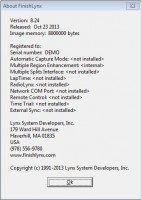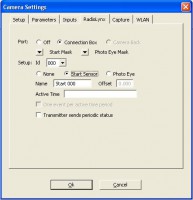12 советов, которые помогут вам подготовиться к новому сезону безупречных результатов
Для многих пользователей Lynx хронометраж — это сезонная работа, которая приходит и уходит с приходом осени, зимы и весны. Некоторые из наших поставщиков услуг проводят мероприятия по расписанию круглый год. Но мы знаем, что многие другие, в том числе клиенты средних школ и колледжей, хранят свои системы всю зиму. Если ваша система FinishLynx находилась в спящем режиме всю зиму, мы предлагаем вам просмотреть предсезонный контрольный список ниже. Это отличный способ убедиться, что ваши камеры, кабели и разъемы готовы к весеннему сезону. Выполнение этих двенадцати шагов поможет вам определить и предотвратить любые нежелательные сюрпризы во время вашей первой встречи в году.
1. Выполните визуальную проверку оборудования
Соберите все оборудование FinishLynx, кабели и любое другое дополнительное оборудование, добавленное в систему. Проведите относительно тщательную инвентаризацию всего оборудования и кабелей. Визуально проверьте отсутствие видимых повреждений, ржавчины или коррозии на оборудовании и кабелях. Если у вас их еще нет, всегда полезно иметь запасные сетевые кабели, последовательный кабель, нуль-модемный кабель, преобразователи пола и 4- или 8-портовый коммутатор.
2. Обновите программное обеспечение FinishLynx до последней версии.
Откройте программное обеспечение FinishLynx на своем компьютере и перейдите к Помощь | О. Убедитесь, что установлена последняя версия FinishLynx. По состоянию на октябрь 2017 года последняя версия FinishLynx — 10.03. Убедитесь, что на всех других компьютерах установлена последняя версия FinishLynx. Последнее программное обеспечение доступно бесплатно и всегда может быть найдено на веб-сайте Страница программного обеспечения FinishLynx на вкладке загрузок.
3. Убедитесь, что все подключаемые программные модули установлены и обновлены.
Если у вас есть LapTime, TimeTrial или любые другие подключаемые модули FinishLynx, вы можете убедиться, что у вас установлены последние версии. Эти плагины, как правило, время от времени добавляют новые устройства или функции. Последнюю версию этих плагинов можно найти на нашем сайте на странице «Программные плагины». Обратите внимание, что подключаемые модули FinishLynx должны быть приобретены и требуют серийного номера.
Чтобы убедиться, что подключаемый модуль установлен правильно, откройте программное обеспечение FinishLynx и перейдите к Помощь | О. Если рядом с подключаемым модулем отображается серийный номер, это означает, что оно установлено и должно работать правильно. Но, как и во всем остальном, мы рекомендуем вам проверить это, чтобы быть уверенным. Если он говорит то это может быть связано с неправильным вводом серийного номера или с тем, что подключаемый модуль никогда не устанавливался. Проверьте свои плагины на всех компьютерах, которые могут использоваться с FinishLynx в течение сезона. Если вы считаете, что приобрели подключаемый модуль, но не знаете серийного номера, пожалуйста, свяжитесь с нашей службой поддержки клиентов для получения помощи.
4. Загрузочная камера
Прежде чем открыть FinishLynx и загрузить камеру, выполните следующие 3 шага:
- Установите статический IP (192.168.0.5)
- Выключите брандмауэр
- Отключить беспроводную карту
Лучше всего начинать с минимального количества подключений, чтобы не усложнять процесс. Перекрестный кабель — хороший вариант для загрузки камеры, поскольку вы можете напрямую подключить камеру к компьютеру и ограничить потенциальные точки отказа. При загрузке камеры всегда полезно наблюдать за индикаторами на задней панели камеры на случай возникновения проблем с загрузкой. Если у вас возникли проблемы с загрузкой камеры, см. краткое руководство по устранению неполадок далее в этом посте.
5. Проверьте сетевые подключения
После того, как камера загрузится с FinishLynx, дайте камере поработать некоторое время, чтобы убедиться, что соединения работают правильно. Далее начинаем тестировать все сетевые кабели. Перезагружайте камеру несколько раз, когда вы меняете соединения с соединительной коробки и сетевого коммутатора (не маршрутизатора). Заменяйте по одному сетевому кабелю, чтобы можно было выявить и устранить любые неисправные кабели. Некоторым сетевым кабелям может просто потребоваться замена конца (RJ45). Это хороший навык - вы можете просмотреть руководство здесь.
6. Тестируйте удаленные функции внутри программного обеспечения
Выносной объектив C-mount: После того, как камера настроена и работает, совместите датчик камеры с фиктивной финишной чертой (если возможно) и проверьте удаленные функции. В окне управления оборудованием проверьте полные параметры масштабирования, фокуса и диафрагмы. Крошечные двигатели являются инкрементными, и для того, чтобы переместить весь диапазон функций объектива, необходимо щелкнуть значок и удерживать его в течение примерно 1 секунды, а затем повторить 4 или 5 раз.
Объектив с байонетом F и удаленной диафрагмой: После того, как камера запущена и работает, совместите датчик камеры с фиктивной финишной линией, если это возможно, и проверьте удаленную диафрагму.
Удаленный позиционер: В окне управления оборудованием проверьте все параметры наклона, панорамирования и поворота. Двигатели будут перемещать позиционер на весь диапазон, если значок удерживается нажатым. Внимательно следите за движением позиционера, потому что слишком долгое удерживание его в нажатом состоянии может сжечь двигатели. После проверки отдельных функций проверьте функцию центрального позиционера. Если вы хотите протестировать функцию автоматического выравнивания, необходимо использовать белую финишную линию.
7. Запуск тестового пистолета
Проводной запуск: Как только система FinishLynx будет запущена и запущена, подключите 500-футовую катушку серого кабеля пистолета к начальному соединению на соединительной коробке. Открытым Настройки камеры из синего круга с белым «i» и нажмите на входные меню. закрыто следует выбрать для датчика. Закройте настройки камеры, откройте пустое событие в FinishLynx и коснитесь датчика пистолета, чтобы начать событие.
Беспроводной Start: Как только система FinishLynx запущена и работает, подключите приемник RadioLynx (DecRadio) к последовательному соединению на соединительной коробке, а штекер красного банана — к порту 12vdcOUT +. Pro (5L300), Fusion (5L400) и новый Etherlynx 2000+ (5L401) будут подключать DecRadio к последовательному порту на задней панели камеры.
Откройте Настройки камеры из синего круга с белым «i» и нажмите на вкладку RadioLynx. Блок подключения должен быть выбран для порта; Идентификатор установки должен быть 000; Должен быть выбран датчик запуска, а имя должно читаться Start 000. Pro, Fusion и EtherLynx 2000+ выберут Camera Back для порта. Закройте настройки камеры, откройте пустое событие в FinishLynx, включите передатчик RadioLynx (EncRadio) и наблюдайте за процессом загрузки CHA; 000; -Л-; тип; СТА. После загрузки коснитесь сенсора пистолета, чтобы начать событие. Передатчик также должен подавать звуковой сигнал. Если у вас возникли проблемы с беспроводным запуском, см. руководство по устранению неполадок.
8. Проверьте USB-адаптеры и порты на ноутбуке.
Откройте программное обеспечение FinishLynx на своем компьютере и перейдите к Файл | Опции | Общий. Щелкните раскрывающийся список для Кнопка захвата и посмотрите на список вариантов подключения. Вероятно, в нем будут указаны клавиатура, COM 1 и COM 3, но это зависит от компьютера. Затем закройте программное обеспечение FinishLynx, подключите USB-адаптер к USB-порту и откройте программное обеспечение FinishLynx. В разделе «Кнопка захвата» должен быть указан новый COM-порт (обычно COM 4 или выше). Повторите этот процесс для всех портов USB.
Если вы хотите лучше разбираться в компьютерах, перейдите на Старт | Панель управления | Система и найдите Диспетчер устройств. Подключите USB-адаптер к USB-порту и просмотрите список портов, в нем должна быть указана марка адаптера и назначенный порт. Повторите это для каждого порта USB. Следите за любыми предупреждающими символами, которые могут указывать на проблему с устройством. Если вы недавно обновились до Windows 7 или Windows 8, мы рекомендуем вам установить последние версии драйверов устройств. Их можно найти в этом посте.
9. Протестируйте совместное использование сети с помощью программного обеспечения для управления встречами.
- Создайте новый каталог на компьютере для предстоящего сезона и поместите его в главный каталог или поделитесь новым каталогом в сети Windows. При совместном использовании каталога убедитесь, что у всех есть полные права на читать, записывать и изменение файлы.
- Повторите этот процесс также на компьютере Meet Management. Откройте FinishLynx и выберите Файл | Опции | Мероприятие, Нажать на ЛИСТАТЬ СПИСКИ кнопку для каталога событий и укажите путь к вашему новому каталогу.
- Затем нажмите на кнопку База данных вкладка под Опции а затем нажмите на ЛИСТАТЬ СПИСКИ кнопку для входного каталога и на этот раз укажите его на общий каталог на компьютере управления собранием. Скопируйте и вставьте этот путь также в выходной каталог.
Внимание: Если вы делаете все на одном компьютере, то Каталог событий, Входной каталог и Выходной каталог все будет одинаково. Создайте тестовое соревнование в программе Meet Management. В FinishLynx проверьте загрузку расписания, загрузку события и сохранение результатов в каталоге Meet Management.
10. Проверка последовательных кабелей
Последовательные подключения обычно осуществляются к адаптеру USB-to-Serial или к последовательному порту в соединительной коробке. Поскольку вы должны были протестировать USB-порты и адаптеры на шаге 7, оставшаяся часть — это проверка подключений к последовательным устройствам (табло, анемометр и т. д.).
- Установите кнопку захвата на доступный COM-порт и проверьте ручной захват.
- Перейдите на Файл | Опции и настроить табло и анемометр (если возможно) и выбрать доступный порт для их подключения. Не забудьте закрыть FinishLynx и перезапустить, чтобы инициализировать установку.
- Отправьте время дня и результаты на табло и убедитесь, что настройки верны и данные отображаются.
- Убедитесь, что запуск пистолета активирует анемометр и что данные отправляются обратно в FinishLynx. Лучше всего тестировать эти устройства, когда они подключены к сети переменного тока, чтобы избежать разочарования из-за низкого заряда батареи.
ЗАМЕТКА: Раньше тестирование всегда лучше. Не ждите дня вашей первой встречи, чтобы начать тестирование!
Пожалуйста, выполните быструю проверку устранения неполадок с элементами, перечисленными ниже, а затем обратитесь в службу поддержки технологий если вы все еще не добились успеха.
11. Просмотр видео по настройке и поддержке системы Lynx
Рысь имеет десятки видео технической поддержки доступны на нашей странице поддержки видео. Узнайте больше о настройке пакетов, навигации по программному интерфейсу FinishLynx, интеграции дисплея и табло, а также о другой справке по продукту. Вы также можете подписаться на нашу YouTube канал чтобы быть в курсе наших последних видео.
12. Посетите онлайн-руководство пользователя FinishLynx.
Весной 2017 года мы запустили онлайн-руководство пользователя с возможностью поиска для программного обеспечения FinishLynx для фотофиниша. Это интерактивное справочное руководство объединяет многолетние примечания к выпускам и обновлениям программного обеспечения в единое руководство с возможностью поиска. Нажмите здесь, чтобы узнать больше об интерактивном справочном руководстве FinishLynx..
Советы по устранению неполадок
Устранение неполадок при загрузке камеры
- Тип оборудования установлен на Обнаружение
- Проверить статический IP 192.168.0.5
- Отключить беспроводную карту
- Отключить брандмауэр
- Отключите любые антивирусные программы
- Подключите камеру напрямую к компьютеру с помощью перекрестного кабеля.
- Протестируйте камеру на другом компьютере
- Если все остальное не удается, обратитесь в службу поддержки технологий
Устранение неполадок при беспроводном запуске
- Убедитесь, что DIP-переключатели совпадают на обоих устройствах.
- Проверьте настройки загрузки на EncRadio
- Проверьте настройки камеры
- Проверьте напряжение на выходе 12vDC (11+ вольт)
- Удалите lynx.cdf в каталоге Lynx, откройте программное обеспечение FinishLynx и примените новые настройки камеры для RadioLynx.
- Подключите C-Box и кабель C-box ко второй камере с таймером и проверьте
- Если все остальное не удается, обратитесь в службу поддержки технологий